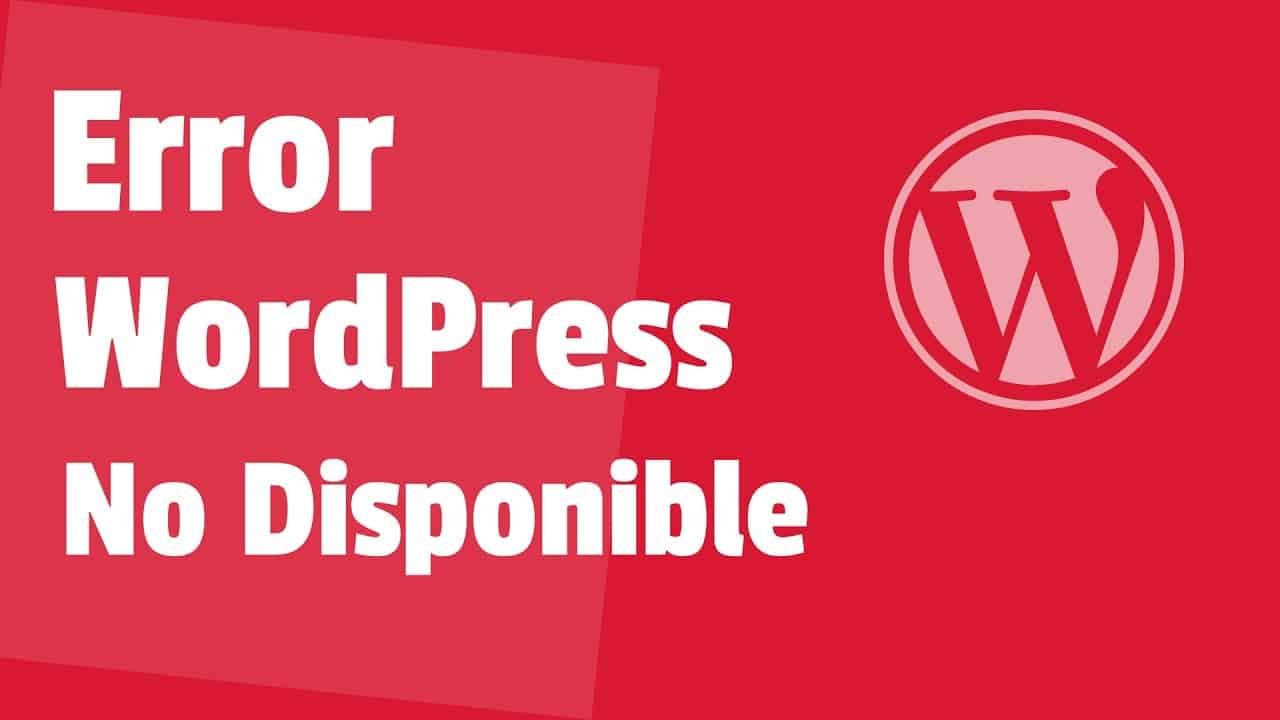¿Cómo Actualizar WordPress Fácil y Rápido?
¿Qué pasa si no se actualiza WordPress?
Mantener tu sitio web WordPress actualizado es una de las tareas más importantes que debes llevar a cabo a fin de asegurar la seguridad de tu sitio. Si no actualizas tu WordPress, corres el riesgo de exponer tu sitio a vulnerabilidades y amenazas de seguridad, lo que podría tener consecuencias graves.
Las actualizaciones de WordPress suelen abordar problemas de seguridad, además de mejorar la funcionalidad y agregar nuevas características. Por lo tanto, si no actualizas tu WordPress, tu sitio no contará con la última versión del software, lo que significa que estará expuesto a posibles amenazas.
Además, si no actualizas tu WordPress, también puede afectar a los plugins y temas que utilizas. Los temas y plugins también se actualizan con el fin de abordar problemas de seguridad, así como agregar nuevas características. Por lo tanto, si no actualizas los plugins y temas, puedes estar usando versiones antiguas que pueden contener vulnerabilidades.
De hecho, algunos temas y plugins tienen problemas de compatibilidad con versiones más recientes de WordPress y necesitan ser actualizados para funcionar correctamente. Si no actualizas tu WordPress, puedes encontrarte con que algunos plugins ya no funcionan o que los temas ya no se muestran correctamente.
Por último, si no actualizas tu WordPress, es posible que te pierdas de algunas de las nuevas funciones y mejoras que se agregan con cada actualización. Esto significa que tu sitio web no estará aprovechando al máximo las últimas características y puede resultar menos atractivo para los usuarios.
En conclusión, es muy importante que mantengas tu WordPress actualizado para asegurar la seguridad de tu sitio web. Si no lo haces, tu sitio estará expuesto a vulnerabilidades y amenazas de seguridad, además de que los temas y plugins pueden no funcionar correctamente y podrás perderte algunas de las nuevas funciones.
¿Cómo activar actualizaciones automáticas WordPress?
¿Estás buscando activar actualizaciones automáticas en WordPress? Actuar actualizaciones automáticas es una forma sencilla de mantener tu sitio WordPress seguro y actualizado en todo momento. Esto significa que no tendrás que preocuparte de mantener tu sitio WordPress actualizado manualmente. En este artículo, te mostraremos cómo activar actualizaciones automáticas en WordPress.
Primero, necesitarás iniciar sesión en tu cuenta de WordPress. Una vez que hayas iniciado sesión, necesitarás navegar hasta la sección «Ajustes», ubicada en el menú de la izquierda. Una vez allí, deberías ver una sección titulada «Actualizaciones Automáticas». Abre esta sección y asegúrate de que la opción «Habilitar actualizaciones automáticas» esté marcada. Esto activará actualizaciones automáticas en tu sitio WordPress.
Después de habilitar las actualizaciones automáticas, puedes elegir si deseas actualizar automáticamente temas, plugins y traducciones. Si tienes alguna preocupación acerca de la seguridad, entonces es recomendable que sólo permitas que WordPress actualice automáticamente los plugins y temas. De esta manera, evitarás que algún plugin o tema de terceros pueda comprometer la seguridad de tu sitio.
Una vez que hayas terminado de configurar las opciones de actualización automática, asegúrate de guardar los cambios. Después de guardar los cambios, tus actualizaciones automáticas estarán activadas. A partir de ese momento, tu sitio WordPress se actualizará automáticamente cuando se publique una nueva versión. Esto te ahorrará mucho tiempo y te permitirá mantener tu sitio WordPress seguro.
¿Cuánto se tarda en actualizar WordPress?
¿Estás pensando en actualizar tu sitio web de WordPress a la última versión? La actualización de WordPress es un proceso muy sencillo que se puede realizar fácilmente desde el panel de administración. Sin embargo, antes de comenzar, es importante saber exactamente cuánto tiempo lleva.
La respuesta depende de varios factores, como el tamaño de tu sitio y la cantidad de información y contenido que tenga. Hay algunas cosas que puedes hacer para acelerar el proceso, como limpiar el caché y deshabilitar los plugins. Esto reducirá el tiempo de actualización a unos 20 minutos.
Si no tienes mucha experiencia con WordPress, es recomendable que contratar a un profesional para que te ayude a realizar la actualización. Esto te permitirá asegurarte de que todos tus archivos estén seguros mientras se completa el proceso. En la mayoría de los casos, esto se puede hacer en menos de 60 minutos.
En resumen, la duración de la actualización de WordPress depende de varios factores y puede variar desde unos pocos minutos a varias horas. Si eres un principiante, lo mejor es contratar a un profesional para que te ayude a completar el proceso correctamente.
¿Que hacer antes de actualizar WordPress?
¿Qué debes hacer antes de actualizar WordPress?
Si eres propietario de un blog o sitio web de WordPress, es importante que sepas cómo preparar tu sitio antes de cualquier actualización. Actualizar el software WordPress es vital para mantener tu sitio seguro y funcionando correctamente. Para asegurarte de que la actualización se realice sin problemas, hay algunas cosas que debes hacer antes de empezar.
Haz una copia de seguridad
Antes de actualizar tu sitio web, realiza una copia de seguridad completa del sitio. Esto significa guardar toda la información de tu base de datos, así como los archivos de tu sitio web. Si algo sale mal durante el proceso de actualización, tendrás una copia de seguridad de tu sitio que podrás restaurar. Esto garantizará que tu sitio se recupere sin problemas.
Actualiza tus plugins y temas
Es importante que tengas los últimos plugins y temas activos antes de actualizar WordPress. Esto asegurará que WordPress no tenga conflictos con los plugins y temas. Además, muchos plugins y temas tienen sus propias actualizaciones y es importante que estén al día antes de la actualización de WordPress.
Verifica la compatibilidad del tema y los plugins
Es importante que verifiques la compatibilidad de tus temas y plugins con la última versión de WordPress antes de actualizar. Si alguno de tus temas o plugins no es compatible con la última versión de WordPress, tu sitio podría dejar de funcionar correctamente. Por lo tanto, asegúrate de comprobar que todos tus temas y plugins sean compatibles antes de proceder con la actualización.
Prueba tu sitio después de la actualización
Una vez que hayas actualizado tu sitio web, es importante que verifiques que todas las páginas se carguen correctamente y que todas las funciones se ejecuten como se espera. Esto asegurará que todo esté funcionando correctamente después de la actualización.
Siguiendo estos consejos, podrás estar seguro de que tu sitio web estará preparado para cualquier actualización de WordPress.